 Tutoriel logiciel
Tutoriel logiciel
 Logiciel de bureau
Logiciel de bureau
 Comment créer un histogramme dans Excel 2019_Méthode de dessin d'histogramme Excel 2019
Comment créer un histogramme dans Excel 2019_Méthode de dessin d'histogramme Excel 2019
Comment créer un histogramme dans Excel 2019_Méthode de dessin d'histogramme Excel 2019
Vous voulez savoir comment dessiner un histogramme dans Excel 2019 ? L'éditeur PHP Xigua expliquera aujourd'hui en détail comment créer un histogramme dans Excel 2019. Ce didacticiel vous guidera étape par étape dans l'utilisation de l'outil histogramme d'Excel, vous permettant de visualiser facilement la distribution des données. Poursuivez votre lecture pour découvrir le secret permettant de dessiner des histogrammes clairs et faciles à comprendre pour vous aider à analyser et à présenter vos données efficacement !
Tout d'abord, nous ouvrons notre ordinateur, puis nous ouvrons Excel2019 sur notre ordinateur.
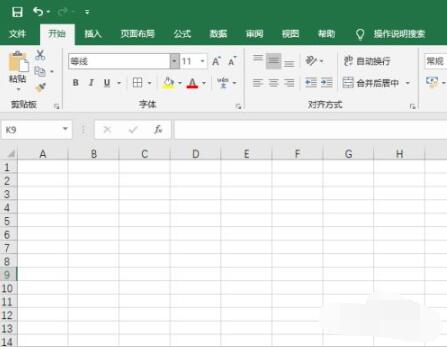
Après cela, nous faisons un tableau dans le document.
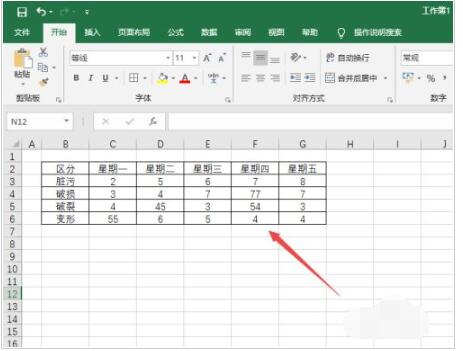
Ensuite, nous sélectionnons la zone du tableau.
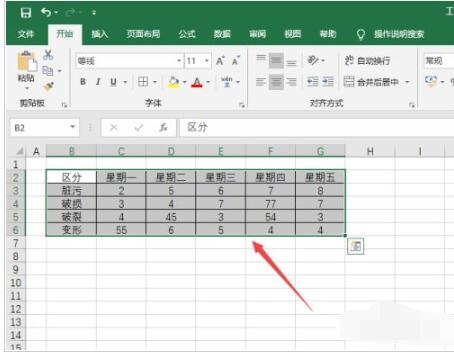
Après cela, nous cliquons sur Insérer dans la barre d'outils.
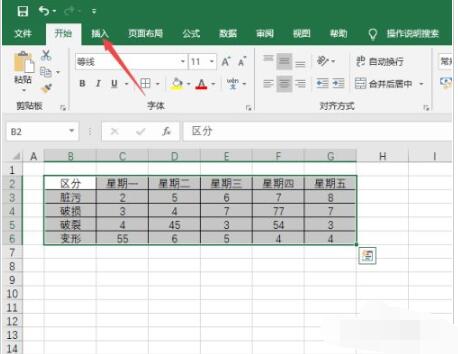
Ensuite, nous cliquons sur la flèche déroulante à côté du bouton dans l'image.
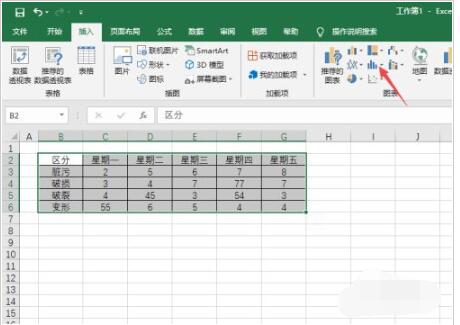
Dans l'interface pop-up, on clique sur l'histogramme.
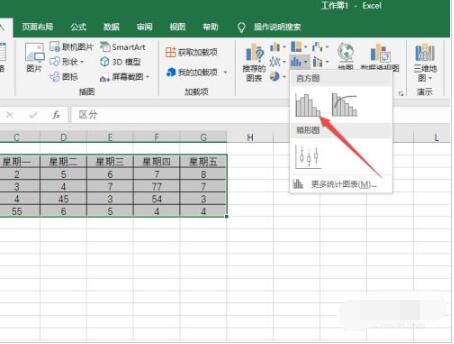
Le résultat est tel que montré sur l'image, nous avons donc réalisé un histogramme. Je pense que tout le monde peut désormais créer un histogramme.
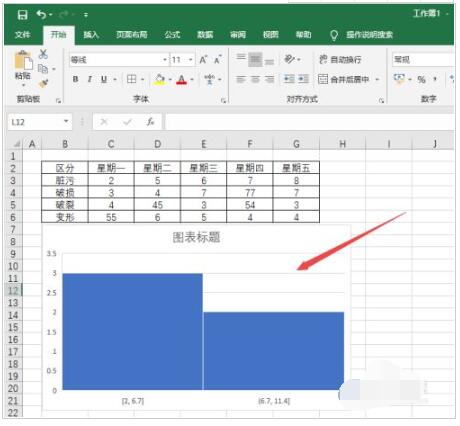
Ce qui précède est le contenu détaillé de. pour plus d'informations, suivez d'autres articles connexes sur le site Web de PHP en chinois!

Outils d'IA chauds

Undresser.AI Undress
Application basée sur l'IA pour créer des photos de nu réalistes

AI Clothes Remover
Outil d'IA en ligne pour supprimer les vêtements des photos.

Undress AI Tool
Images de déshabillage gratuites

Clothoff.io
Dissolvant de vêtements AI

AI Hentai Generator
Générez AI Hentai gratuitement.

Article chaud

Outils chauds

Bloc-notes++7.3.1
Éditeur de code facile à utiliser et gratuit

SublimeText3 version chinoise
Version chinoise, très simple à utiliser

Envoyer Studio 13.0.1
Puissant environnement de développement intégré PHP

Dreamweaver CS6
Outils de développement Web visuel

SublimeText3 version Mac
Logiciel d'édition de code au niveau de Dieu (SublimeText3)
 Quel logiciel est bon pour la programmation Python ?
Apr 20, 2024 pm 08:11 PM
Quel logiciel est bon pour la programmation Python ?
Apr 20, 2024 pm 08:11 PM
IDLE et Jupyter Notebook sont recommandés pour les débutants, et PyCharm, Visual Studio Code et Sublime Text sont recommandés pour les étudiants intermédiaires/avancés. Les IDE cloud Google Colab et Binder fournissent des environnements Python interactifs. D'autres recommandations incluent Anaconda Navigator, Spyder et Wing IDE. Les critères de sélection comprennent le niveau de compétence, la taille du projet et les préférences personnelles.
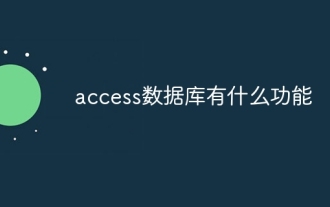 Quelles sont les fonctions de la base de données Access ?
Apr 10, 2024 pm 12:29 PM
Quelles sont les fonctions de la base de données Access ?
Apr 10, 2024 pm 12:29 PM
Microsoft Access est un système de gestion de bases de données relationnelles permettant de créer, de gérer et d'interroger des bases de données, offrant les fonctionnalités suivantes : Stockage et gestion des données Requête et récupération de données Création de formulaires et de rapports Analyse et visualisation des données Gestion de bases de données relationnelles Automatisation et macros Prise en charge multi-utilisateurs Sécurité des bases de données portabilité
 Guide détaillé pour installer Jupyter Lab et Jupyter Notebook sur CentOS
Feb 10, 2024 pm 09:48 PM
Guide détaillé pour installer Jupyter Lab et Jupyter Notebook sur CentOS
Feb 10, 2024 pm 09:48 PM
JupyterLab et JupyterNotebook sont deux environnements de développement Python très populaires qui offrent une expérience interactive d'analyse de données et de programmation. Dans cet article, nous présenterons comment installer ces deux outils sur CentOS. Installez JupyterLab1. Installez Python et pip Nous devons nous assurer que Python et pip sont installés. Entrez la commande suivante dans le terminal pour vérifier s'ils sont installés : ```shellpython --versionpip --version``` S'ils ne sont pas installés, vous pouvez utiliser la commande suivante pour les installer : sudoyuminstallpython3python3-
 Quel logiciel est accessible ?
Apr 10, 2024 am 10:55 AM
Quel logiciel est accessible ?
Apr 10, 2024 am 10:55 AM
Microsoft Access est un système de gestion de base de données relationnelle (SGBDR) utilisé pour stocker, gérer et analyser des données. Il est principalement utilisé pour la gestion des données, l’importation/exportation, la génération de requêtes/rapports, la conception d’interfaces utilisateur et le développement d’applications. Les avantages d'Access incluent la facilité d'utilisation, la gestion de base de données intégrée, la puissance et la flexibilité, l'intégration avec Office et l'évolutivité.
 Comment utiliser matplotlib pour générer des graphiques en python
May 05, 2024 pm 07:54 PM
Comment utiliser matplotlib pour générer des graphiques en python
May 05, 2024 pm 07:54 PM
Pour utiliser Matplotlib pour générer des graphiques en Python, procédez comme suit : Installez la bibliothèque Matplotlib. Importez Matplotlib et utilisez la fonction plt.plot() pour générer le tracé. Personnalisez les graphiques, définissez des titres, des étiquettes, des grilles, des couleurs et des marqueurs. Utilisez la fonction plt.savefig() pour enregistrer le graphique dans un fichier.
 Bonnes pratiques pour créer des visualisations de données à l'aide de Go et D3.js
Jun 18, 2023 pm 09:13 PM
Bonnes pratiques pour créer des visualisations de données à l'aide de Go et D3.js
Jun 18, 2023 pm 09:13 PM
À l’ère du numérique, les données massives sont devenues un élément majeur dans de nombreux domaines. Pour mieux comprendre et analyser ces données, la visualisation devient un outil très utile. Le langage Go est un langage de programmation efficace, fiable et facile à apprendre, tandis que D3.js est une puissante bibliothèque JavaScript qui fournit une riche technologie de visualisation de données. Cet article présentera les meilleures pratiques sur la façon d'utiliser le langage Go et D3.js pour créer des données visuelles. Première étape : préparer les données Avant de commencer à créer votre visualisation de données, vous devez d'abord obtenir les bonnes données
 Comment afficher les données du diagramme de relations dans MySQL
Apr 27, 2024 am 09:51 AM
Comment afficher les données du diagramme de relations dans MySQL
Apr 27, 2024 am 09:51 AM
MySQL Les moyens d'afficher les données du diagramme incluent la visualisation de la structure de la base de données à l'aide d'un outil de diagramme ER tel que MySQL Workbench. Utilisez des requêtes pour extraire des données graphiques, telles que l'obtention de tables, de colonnes, de clés primaires et de clés étrangères. Exportez des structures et des données à l'aide d'outils de ligne de commande tels que mysqldump et mysql.
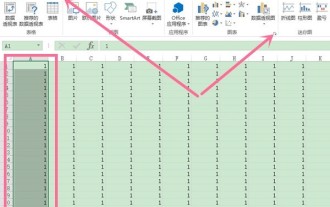 Comment créer un graphique linéaire dans le didacticiel de création de graphique linéaire Excel_Excel
Apr 24, 2024 pm 05:34 PM
Comment créer un graphique linéaire dans le didacticiel de création de graphique linéaire Excel_Excel
Apr 24, 2024 pm 05:34 PM
1. Ouvrez le tableau Excel, sélectionnez les données, cliquez sur Insérer, puis cliquez sur l'icône de développement à droite de l'option de graphique. 2. Cliquez sur Graphique linéaire sur la page Tous les graphiques, sélectionnez le type de graphique linéaire que vous souhaitez créer, puis cliquez sur OK.





